VS项目新建
本篇介绍的是如何在VS开发工具中新建项目,,,,
首先打开先前安装好的VS开发工具,VS打开的页面就是如下截图,它可以从1处新建项目,也可以直接从2处新建。
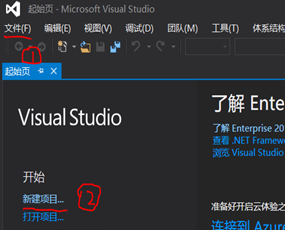
那么我们先从1处讲:
文件(F)->新建(N)->项目(P)->选择模板-Visual C#-Windows-web->ASP.NET Web应用程序,然后就是下面的名称和位置等等,名称随便名字,位置要放在同VS文件夹里面,特别注意的是放的那个文件夹名字要是英文,可游览找到,然后就可以确定了。
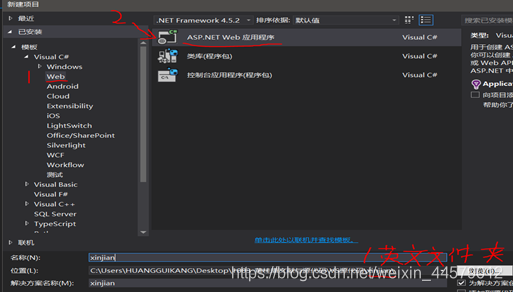
确定后就会弹出一个新建ASP.NET 项目下面就是选择模板:ASP.NET4.5.2 模板->Empty(空白),然后为以下添加文件夹和核心引用(里面三个选项,只选择中间那个mvc选项)然后就可以确定了。
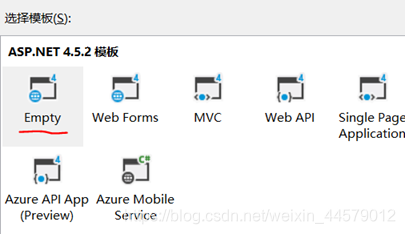
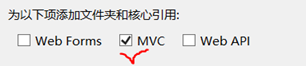
确定后会出现一个配置应用的东西,这个就直接点取消就可以了,然后加载,就可以进入项目中了,新建成功。






















 2239
2239











 被折叠的 条评论
为什么被折叠?
被折叠的 条评论
为什么被折叠?








